Logic Pro – Benutzerhandbuch für iPad
-
- Was ist Logic Pro?
- Arbeitsbereiche
- Arbeiten mit Funktionstasten
- Arbeiten mit numerischen Werten
- Widerrufen oder Wiederholen von Bearbeitungen in Logic Pro for iPad
-
- Spuren – Einführung
- Erstellen von Spuren
- Erstellen von Spuren per Drag & Drop
- Auswählen des Standardregionstyps für eine Software-Instrument-Spur
- Auswählen von Spuren
- Duplizieren von Spuren
- Spuren neu anordnen
- Umbenennen von Spuren
- Ändern von Spursymbolen
- Ändern der Farbe von Spuren
- Verwenden des Stimmgeräts in einer Audiospur
- Anzeigen der Ausgabespur im Bereich „Spuren“
- Löschen von Spuren
- Bearbeiten von Spurparametern
- Abschließen eines Logic Pro-Abonnements
- Hilfe und Unterstützung
-
- Spieloberflächen – Einführung
- Verwenden von Steuerelementen auf der Seite mit Spieloberflächen
- Verwenden der Spieloberfläche „Keyboard“
- Verwenden der Spieloberfläche „Drum-Pads“
- Verwenden der Spieloberfläche „Griffbrett“
- Verwenden der Spieloberfläche „Akkord-Strips“
- Verwenden der Spieloberfläche „Gitarren-Strips“
-
- Aufnehmen – Einführung
-
- Vorbereitungen vor dem Aufnehmen von Software-Instrumenten
- Aufnehmen von Software-Instrumenten
- Aufnehmen zusätzlicher Takes für Software-Instruments
- Aufnehmen mehrerer Software-Instrument-Spuren
- Mehrere MIDI-Geräte in mehreren Spuren aufnehmen
- Gleichzeitiges Aufnehmen von Software-Instrumenten und Audiomaterial
- Zusammenführen von Software-Instrument-Aufnahmen
- Punktuelles Löschen von Software-Instrument-Aufnahmen
- Ersetzen von Software-Instrument-Aufnahmen
- Behalten der letzten MIDI-Performance
- Internes Routen von MIDI auf Software-Instrument-Spuren
- Aufnehmen mit dem Modus „Low Latency Monitoring“
- Verwenden des Metronoms
- Verwenden der Einzählfunktion
-
- Arrangieren – Einführung
-
- Regionen – Einführung
- Auswählen von Regionen
- Ausschneiden, Kopieren und Einsetzen von Regionen
- Bewegen von Regionen
- Entfernen von Lücken zwischen Regionen
- Verzögern der Wiedergabe einer Region
- Trimmen von Regionen
- Loopen von Regionen
- Wiederholen von Regionen
- Stummschalten von Regionen
- Teilen und verbinden von Regionen
- Dehnen von Regionen
- MIDI-Region nach Tonhöhe auftrennen
- An gleicher Stelle bouncen von Regionen
- Ändern des Pegels von Audioregionen
- Erstellen von Regionen im Bereich „Spuren“
- Konvertieren einer MIDI-Region in eine Session Player-Region oder Pattern-Region
- Ersetzen einer MIDI-Region durch eine Session Player-Region in Logic Pro for iPad
- Umbenennen von Region
- Ändern der Farbe von Regionen
- Regionen löschen
-
- Akkorde – Einführung
- Hinzufügen und Löschen von Akkorden
- Akkorde auswählen
- Ausschneiden, Kopieren und Einsetzen von Akkorden
- Verschieben und Skalieren von Akkorden
- Loopen von Akkorden in der Akkordspur
- Einfärben von Akkorden in der Akkordspur
- Akkorde bearbeiten
- Arbeiten mit Akkordgruppen
- Verwenden von Akkordprogressionen
- Ändern des Akkordrhythmus
- Auswählen, welchen Akkorden eine Session Player-Region folgt
- Analysieren der Tonart eines Akkordbereichs
- Erstellen von Fades auf Audioregionen
- Extrahieren von Gesangs- und Instrumental-Stems mit der Stem-Aufteilung
- Zugreifen auf Funktionen zum Mischen mit dem Fader
-
- Live Loops – Einführung
- Starten und Stoppen on Live Loops-Zellen
- Arbeiten mit Live Loops-Zellen
- Ändern der Loop-Einstellungen für Zellen
- Interaktion zwischen dem Live Loops-Raster und dem Bereich „Spuren“
- Bearbeiten von Zellen
- Bearbeiten von Szenen
- Arbeiten mit dem Zelleneditor
- Bouncen von Zellen
- Aufnahme einer Live Loops-Performance
-
- Einführung
-
-
- Pianorolleneditor – Übersicht
- Auswählen von Noten
- Hinzufügen von Noten
- Noten löschen
- Stummschalten von Noten
- Trimmen von Noten
- Noten bewegen
- Noten kopieren
- Überlappungen kürzen
- Erzwingen von Legato
- Sperren der Notenposition
- Transponieren von Noten
- Ändern der Velocity von Noten
- Ändern der Release-Velocity
- Ändern des MIDI-Kanals
- Festlegen von Artikulations-IDs
- Quantisieren von Zeitpositionen
- Quantisieren der Tonhöhe
- Bearbeiten von Live Loops im Zelleneditor
-
- Session Players – Einführung
- Der Session Player-Editor
- Auswählen eines Session Player-Stils
- Akkorde und Session Player
- Auswählen von Session Player-Presets
- Erneutes Generieren einer Session Player-Performance
- Dem Rhythmus von Akkorden und anderen Spuren folgen
- Umwandeln von Session Player-Regionen in MIDI- oder Pattern-Regionen
-
- Step Sequencer – Einführung
- Verwenden des Step Sequencers mit Drum Machine Designer
- Erstellen von Step Sequencer-Patterns-Live-Aufnahmen
- Step-Aufnahme von Step Sequencer-Patterns
- Laden und sichern von Patterns
- Modifizieren der Pattern-Wiedergabe
- Schritte bearbeiten
- Zeilen bearbeiten
- Bearbeiten von Pattern-, Zeilen- und Schritteinstellungen für den Step Sequencer im Informationsfenster
- Step Sequencer anpassen
-
- Plug-ins – Einführung
-
- Der Bereich „Plug-ins“ – Einführung
- Spuransicht
- Sends-Ansicht
- Ausgangsansicht
- Hinzufügen, Ersetzen, Neuanordnen und Entfernen von Plug-ins im Bereich „Plug-ins“
- Neuanordnen von Plug-ins im Bereich „Plug-ins“
- Kopieren und Einsetzen von Plug-ins im Bereich „Plug-ins“
- Weitere Optionen im Bereich „Plug-ins“
- Arbeiten mit Audio Unit-Erweiterungen
-
- Mischen – Einführung
-
- Channel-Strip-Typen
- Channel-Strip-Steuerelemente
- Spitzenpegelanzeige und Signalübersteuerung
- Einstellen der Channel-Strip-Lautstärke
- Festlegen des Eingang-Formats für Channel-Strips
- Ausgang für einen Channel-Strip festlegen
- Festlegen der Pan-Position für Channel-Strips
- Channel-Strips stumm- oder soloschalten
- Anordnen von Channel-Strips im Mixer in Logic Pro for iPad
- Ersetzen eines Patch in einem Channel-Strip per Drag & Drop
- Arbeiten mit Plug-ins im Mixer
- Suchen nach Plug-ins im Mixer in Logic Pro for iPad
-
- Effekt-Plug-ins – Übersicht
-
- Instrument-Plug-ins – Übersicht
-
- ES2 – Übersicht
- Benutzeroberfläche – Übersicht
-
- Modulation – Übersicht
- Verwenden des Mod Pads
-
- Vector-Hüllkurve – Übersicht
- Verwenden der Vector-Hüllkurvenpunkte
- Solo- und Sustain-Punkte der Vector-Hüllkurve verwenden
- Festlegen von Zeiten für die Vector-Hüllkurve
- Steuerungen des Vector-Hüllkurven-XY-Pads
- Menü „Vector Envelope Actions“
- Loop-Steuerungen der Vector-Hüllkurve
- Kurvenformen für die Übergangspunkte der Vector-Hüllkurve
- Verhalten der Release-Phase der Vector-Hüllkurve
- Verwenden der Zeitskalierung für die Vector-Hüllkurve
- Referenz der Modulationsquellen
- Referenz der „Via“-Modulationsquellen
-
- Sample Alchemy – Übersicht
- Benutzeroberfläche – Übersicht
- Quellenmaterial hinzufügen
- Preset sichern
- Bearbeitungsmodus
- Wiedergabemodi
- Source-Übersicht
- Synthesemodi (Synthesis modes)
- Granular-Steuerungen
- Additiveffekte
- Additiveffekt-Steuerungen
- Spektraleffekt
- Spektraleffekt-Steuerungen
- Modul „Filter“
- Tiefpass-, Bandpass- und Hochpassfilter
- Filter „Comb PM“
- Filter „Downsampler“
- Filter „FM“
- Hüllkurvengeneratoren
- Mod Matrix
- Modulationsrouting
- Modus „Motion“
- Modus „Trim“
- Menü „More“
- Sampler
- Studio Piano
- Copyright
Filter-Parameter von Sculpture in Logic Pro for iPad
Die in diesem Abschnitt vorgestellten Parameter wirken separat in jeder Stimme (nicht global für alle Stimmen). Eine Reihe von Parametern kann zwischen bis zu fünf Morph-Punkten überblendet werden. Diese sind in den Parameterbeschreibungen angegeben. Weitere Informationen findest du unter Morph-Parameter von Sculpture – Übersicht.
Die Filter-Parameter ermöglichen eine weitere Einflussnahme auf das Obertonspektrum. Die Filter-Parameter sind dir wahrscheinlich geläufig, wenn du mit Synthesizern vertraut bist. Wenn du mit den Konzepten von Synthesizer-Filtern noch nicht vertraut bist, lies Filter – Übersicht.
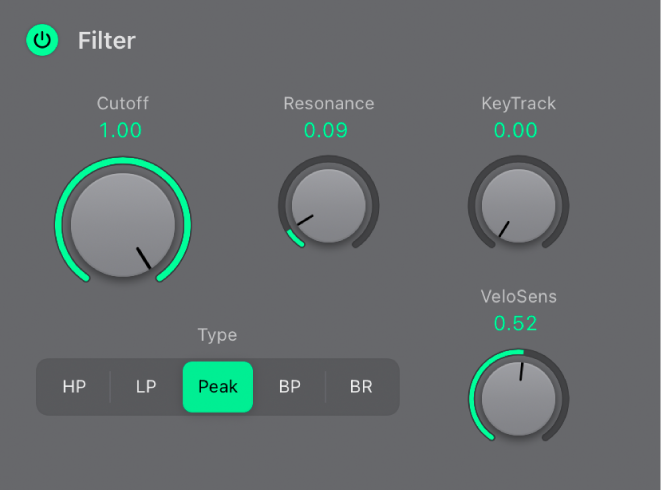
Filter-Parameter
Filter-Taste On/Off“: Schalte den Filter-Bereich ein bzw. aus.
Drehregler und Feld „Cutoff“: Bestimme die Cutoff- oder Center-Frequenz, je nach gewähltem Filter-Typ. In einem Lowpass-Filter werden alle Signalanteile oberhalb der Cutoff-Frequenz unterdrückt bzw. abgeschnitten (daher der Name). Der Parameter „Cutoff Frequency“ bestimmt daher die Brillanz des Signals. Je höher die Cutoff-Frequenz, desto höherfrequente Signalanteile können das Lowpass-Filter passieren. Dieser Parameter kann gemorpht werden.
Drehregler und Feld „Resonance“: Lege den Wert für die Filterresonanz fest. Dieser Parameter kann gemorpht werden.
Im Highpass- und Lowpass-Modus bewirkt ein Aufdrehen von „Resonance“ eine Betonung der Signalanteile, die in unmittelbarer Umgebung der Mittenfrequenz liegen.
Im Peak-, Notch- und Bandpass-Modus steuert „Resonance“ die Breite des Bands, das in unmittelbarer Umgebung der Mittenfrequenz liegt.
Drehregler und Feld „InScale“: Lege fest, inwieweit die Cutoff-Frequenz der Tastenposition entspricht. Dies bewirkt, dass der Klang heller bzw. dunkler wird, wenn du auf der Klaviatur weiter nach oben bzw. unten spielst. Technischer ausgedrückt: Die Cutoff-Frequenz wird durch die Position auf der Klaviatur (die Notennummer) moduliert. Ein Wert von 0,0 deaktiviert die Funktion „Key Tracking“. Bei einem Wert von 1,0 folgt die Cutoff-Frequenz der gespielten Tonhöhe entlang der gesamten Klaviatur. Spielst du eine Oktave höher, so liegt die Cutoff-Frequenz ebenfalls eine Oktave höher.
Filtertyp-Tasten: Tippe auf diese Tasten, um den Filter-Modus auszuwählen.
HP: Lass Frequenzen oberhalb der Cutoff-Frequenz passieren. Da die Frequenzen unterhalb der Cutoff-Frequenz unterdrückt werden, wird dieser Parameter auch als Low Cut Filter bezeichnet. Die Flankensteilheit des Highpass-Filters beträgt 12 dB/Oktave.
LP: Lass Frequenzen unterhalb der Cutoff-Frequenz passieren. Da die Frequenzen oberhalb der Cutoff-Frequenz unterdrückt werden, wird dieser Parameter auch als High Cut Filter bezeichnet. Die Flankensteilheit des Lowpass-Filters beträgt 12 dB/Oktave.
Peak: Wähle diese Option, um die mittlere Frequenz eines Frequenzbands mit dem Drehregler „Cutoff“ festzulegen. Steuere die Bandbreite und den Pegel mit dem Drehregler „Resonance“. Frequenzen außerhalb des Bandes bleiben im Pegel unbeeinflusst. Peak-Filter werden in der Regel verwendet, um einen Frequenzbereich zu erweitern.
BP: Lass das Frequenzband um die Mittenfrequenz herum passieren. Die Breite dieses Bands wird über den Drehregler „Resonance“ gesteuert. Alle anderen Frequenzen werden unterdrückt. Das Bandpass-Filter ist ein Zweipol-Filterelement, dessen Flankensteilheit auf beiden Seiten der Cutoff-Frequenz 6 dB/Oktave beträgt.
BR: Filtere das Frequenzband um die Mittenfrequenz herum aus. Die Breite dieses Bands wird über den Drehregler „Resonance“ gesteuert. Alle anderen Frequenzen dürfen passieren. „Band Reject“- oder „Notch“-Filter werden in der Regel verwendet, um Rauschen oder eine bestimmte Frequenz zu unterdrücken.
Drehregler und Feld „VeloSens“: Lege fest, inwieweit die Cutoff-Frequenz der Anschlagsdynamik eingehender Noten entspricht. Je fester du eine Taste anschlägst, desto weiter wird die Cutoff-Frequenz nach oben verschoben – und desto brillanter wird der Klang. Ein Wert von 0,0 deaktiviert die Anschlagsdynamik. Ein Wert von 1,0 bewirkt eine maximale Anschlagsdynamik.